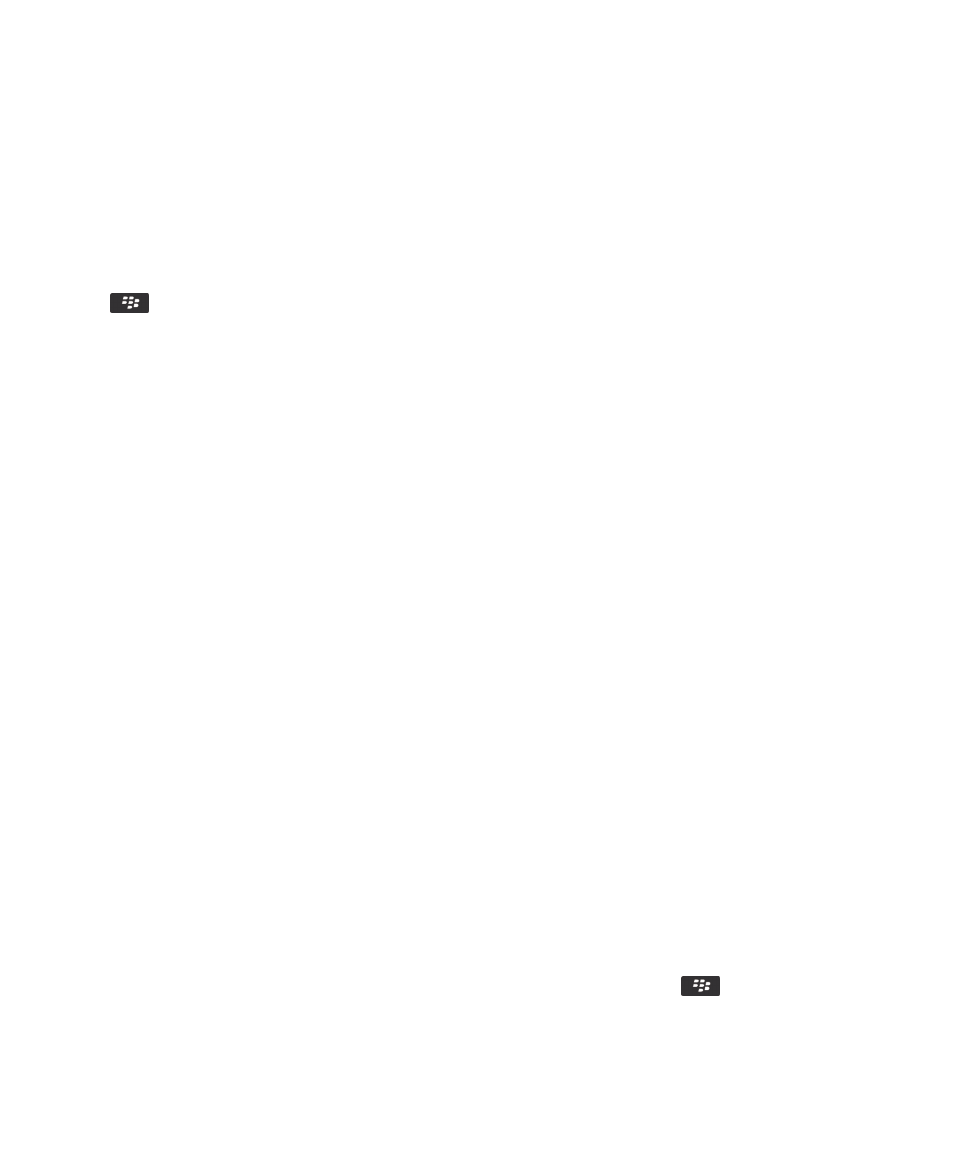
アプリケーションアイコンの表示、非表示、または検索
テーマによっては、一部のアプリケーションアイコンを非表示にできない場合があります。
また、オプションの
BlackBerry Device Software 更新は非表示にすることができます。
ホームスクリーンまたはフォルダー内で、次の操作のいずれかを実行します。
• アプリケーションアイコンをすべて表示するには、ナビゲーションバーで[すべて]をクリックします。
• アプリケーションアイコンを非表示にするには、アイコンをハイライトします。
キー > [非表示]を押し
ます。
このアイコンが他のパネルでは表示になっている場合、すべてのパネルでアイコンを表示にすることもで
きますし、現在のパネルでのみ非表示にすることもできます。
ユーザーガイド
画面表示
261
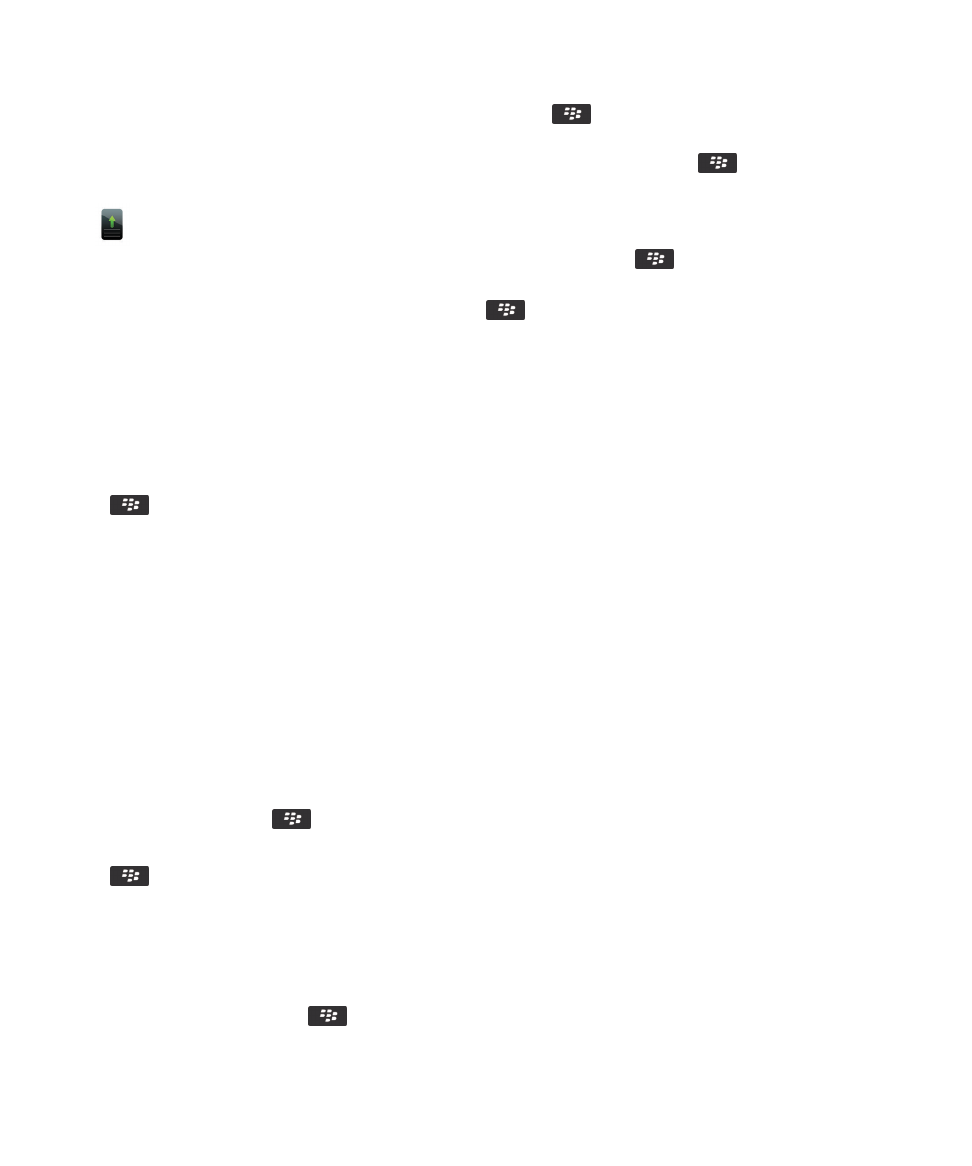
• 非表示のすべてのアプリケーションアイコンを表示するには、
キー > [すべてのアイコンを表示]を押し
ます。
• アプリケーションアイコンの非表示を止めるには、アイコンをハイライトします。
キー > [アイコンを再
表示]を押します。
•
アイコンを非表示にするには、オプションアイコンをクリックします。 [デバイス] > [ソフトウェア更
新]をクリックします。
ソフトウェアのバージョンをハイライトします。
キー > [非表示]を押します。
• 非表示のすべての BlackBerry Device Software 更新を表示するには、オプションアイコンをクリックします。 [デ
バイス]
> [ソフトウェア更新]をクリックします。
キー > [すべてを表示]を押します。
関連情報
表示が変わる
,
265